
时间:2021-04-09 01:26:16 来源:www.win10xitong.com 作者:win10
时不时的都会有网友来问小编Win10系统为什么ps无法直接拖入图片的问题的解决方法,今天小编就再来解答一次。有不少平时很懂系统相关的网友也许也不知道如何处理。那我们该如何是好呢?完全可以按照小编的这个方法:1、首先通过组合快捷键【Win键+R】对于运行功能进行打开,然后输入【regedit】点击确定,对于注册表进行打开。2、然后在注册表的左侧依次展开文件夹:HKHKEY_LOCAL_MACHINE/SOFTWARE/Microsoft 就搞定了。上面说得比较简单,下面我们就结合图片,一起来看看Win10系统为什么ps无法直接拖入图片的详尽处理手法。
推荐系统下载:系统之家Win10专业版
Win10系统ps不能直接拖入图片解决方案
1.首先结合快捷键【Win键r】打开运行函数,然后输入【regedit】,点击【确定】打开注册表。
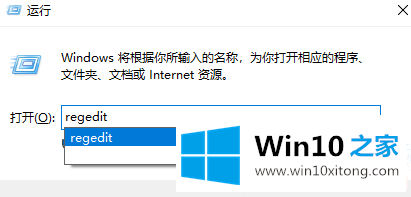
2.然后依次展开注册表左侧的文件夹:HKHKEY _ local _ machine/software/Microsoft;
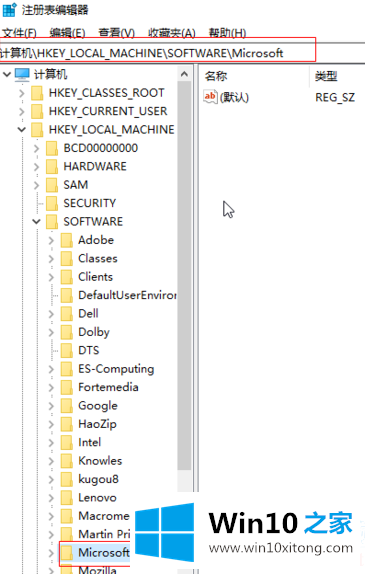
3.在微软继续扩展:Windows/当前版本/策略/系统。
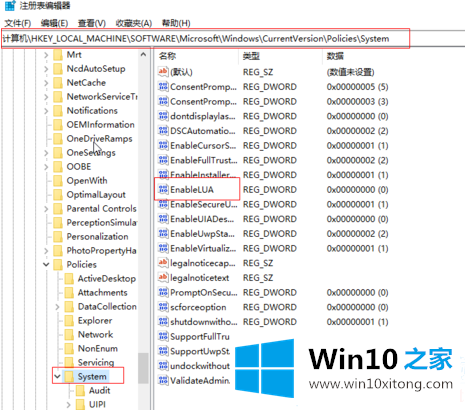
4.点击系统文件夹,在右侧找到EableLUA,右键点击,选择编辑,将数值数据修改为‘0’。
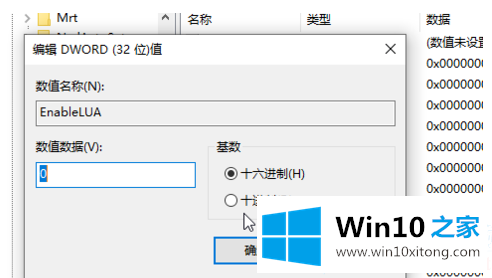
5.然后重启电脑。
以上是为什么在Win10系统中ps不能直接拖拽成图片,而在Win10系统中ps不能直接拖拽成图片的解决方案。如果你想更多的了解电脑系统的使用,可以关注win10 Home!
以上内容就是讲的Win10系统为什么ps无法直接拖入图片的详尽处理手法,谢谢各位对本站的支持。